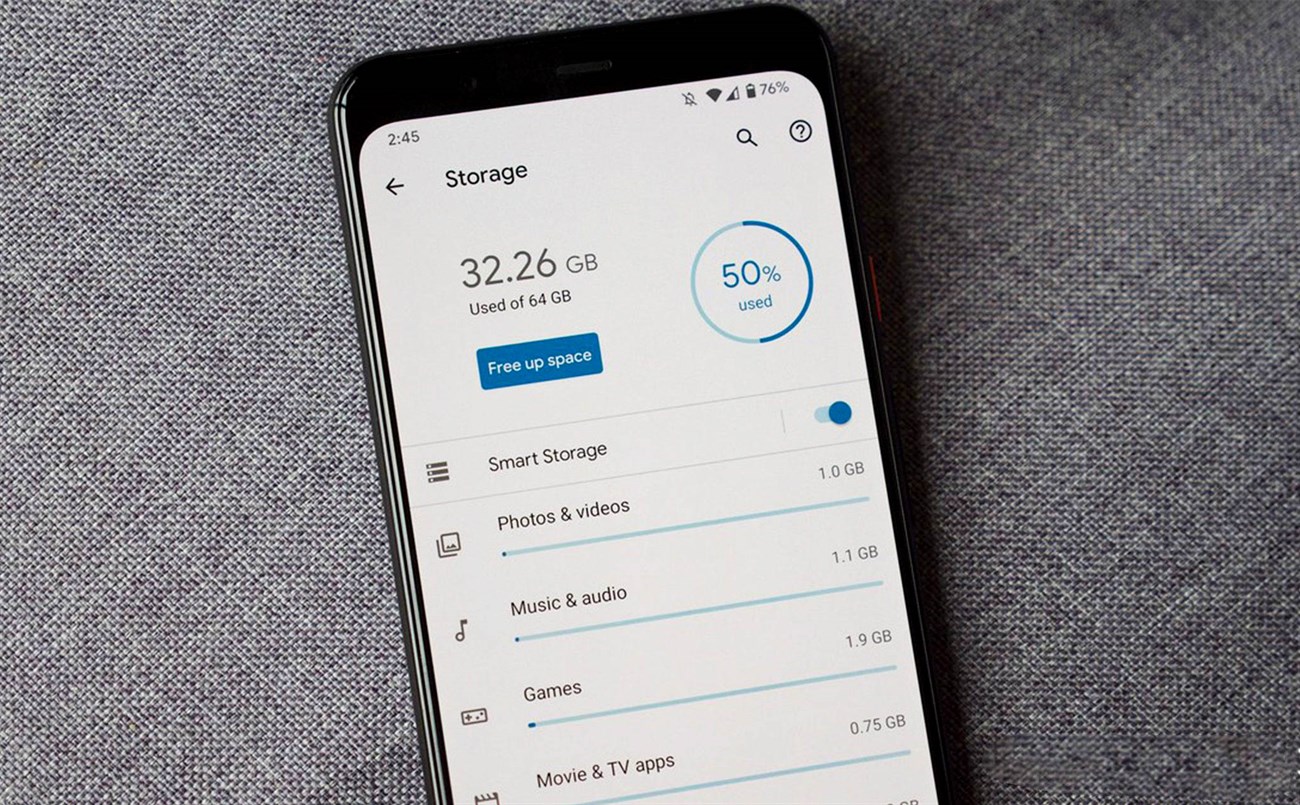Bạn đang đọc bài viết 9 cách giải phóng bộ nhớ Android cực kỳ hiệu quả tại thtrangdai.edu.vn. Bạn có thể truy cập nhanh những thông tin cần thiết trong mục lục bài viết bên dưới.
Khi sử dụng điện thoại Android, bạn thường gặp phải tình trạng đơ máy hoặc mất điện do bộ nhớ lưu trữ trên máy bị quá tải. Cách giải phóng bộ nhớ mà không cần phải xóa ứng dụng, mời bạn tham khảo 9 cách giải phóng bộ nhớ Android cực kỳ hiệu quả dưới đây.
Xem ngay các sản phẩm thẻ nhớ với mức giảm giá SỐC
Lợi ích của việc giải phóng bộ nhớ trên điện thoại
– Khi bạn thường xuyên dọn dẹp bộ nhớ, điện thoại sẽ có thêm dung lượng lưu trữ trên điện thoại mà không cần phải nâng cấp để tăng dung lượng bộ nhớ của điện thoại.
– Giúp bạn dọn dẹp bộ nhớ lưu trữ, điều này giúp thiết bị hoạt động trơn tru và tiết kiệm pin khi thiết bị hoạt động.
Xóa bộ nhớ đệm
Bước 1: Đi tới Cài đặt của thiết bị.
Bước 2: Bấm vào Bộ nhớ trong > Chọn Dọn dẹp tập tin. Mỗi điện thoại sẽ có các tùy chọn khác nhau như: Dữ liệu bộ nhớ đệm, Dữ liệu đã lưu, Dọn dẹp tập tin,…
Sau đó, điện thoại sẽ quét các ứng dụng rác, bộ nhớ đệm, v.v. rồi hiển thị xác nhận xóa mọi thứ đã được lưu trong bộ nhớ đệm. Vui lòng chọn Xác nhận để xóa.

Xóa dữ liệu của tập tin lưu trữ
Để xóa dữ liệu khỏi mỗi ứng dụng được lưu trữ, hãy làm theo các bước sau:
Bước 1: Vào Cài đặt thiết bị > Bấm vào Ứng dụng. Chọn các ứng dụng chiếm nhiều dung lượng.
Bước 2: Nhấp vào nút Xóa bộ nhớ cache. Nếu thiết bị của bạn đang chạy Android 6.0 Marshmallow hoặc mới hơn, bạn cần nhấn vào Bộ nhớ rồi chọn Xóa bộ nhớ cache.

Xóa các tập tin lớn không còn cần thiết
Đối với điện thoại Android, thư mục Tải xuống là nơi lưu trữ tất cả các tệp bạn tải xuống. Tuy nhiên, có rất nhiều dữ liệu dù đã qua sử dụng nhưng vẫn còn sót lại trong phần Download mà không bị xóa đi. Về lâu dài, thư mục Download sẽ chiếm nhiều dung lượng bộ nhớ của thiết bị.
Vì vậy, nếu bạn đã lưu trữ quá nhiều tập tin có dung lượng lớn trên thiết bị thì bộ nhớ sẽ vô cùng lãng phí. Vì vậy, bạn cần tìm và xóa ngay những file không cần thiết trong thư mục này để giải phóng dung lượng lưu trữ.

Gỡ cài đặt các ứng dụng không sử dụng
Tải quá nhiều ứng dụng về điện thoại để “thuận tiện sử dụng”, tuy nhiên, điều này sẽ khiến bộ nhớ điện thoại bị quá tải, thậm chí đầy. Vì vậy, bạn chỉ để lại những ứng dụng cần thiết và thường dùng trên thiết bị của mình.
Đồng thời, bạn nên xóa những ứng dụng ít sử dụng hoặc không sử dụng để giải phóng dung lượng trong bộ nhớ của thiết bị. Hơn nữa, việc xóa những ứng dụng không cần thiết sẽ giúp giao diện điện thoại dễ nhìn và thân thiện hơn, mang lại trải nghiệm tốt hơn mỗi khi sử dụng.

Sử dụng dịch vụ lưu trữ đám mây
Sử dụng các dịch vụ lưu trữ đám mây như: Google drive, One drive, Dropbox,… sẽ giúp bạn giải phóng bộ nhớ trên điện thoại rất tốt, điều này giúp tiết kiệm rất nhiều dung lượng lưu trữ trên thiết bị, dữ liệu của bạn cũng được bảo mật.
Theo đó, bạn chỉ cần bật tính năng đồng bộ dữ liệu trên thiết bị bằng tài khoản lưu trữ đám mây, mọi dữ liệu sẽ được sao lưu, giúp giải phóng bộ nhớ và thiết bị sẽ hoạt động tốt hơn.

Xóa dữ liệu Bản đồ ngoại tuyến
Sử dụng bản đồ offline trên Google Maps vô cùng tiện lợi. Tuy nhiên, những bản đồ mà người dùng tải xuống lại chiếm nhiều dung lượng lưu trữ trong bộ nhớ của thiết bị. Vì vậy, nếu không cần thiết hãy xóa dữ liệu đó đi.
Để xóa dữ liệu, bạn cần mở ứng dụng Google Maps > Chọn Tùy chọn (ở góc trái màn hình) > Chọn Khu vực ngoại tuyến > Chọn dữ liệu bạn muốn xóa.

Sử dụng phiên bản nhẹ hơn của ứng dụng
Một số ứng dụng bạn thường sử dụng cho công việc nhưng những ứng dụng này lại chiếm quá nhiều dung lượng trong bộ nhớ thiết bị của bạn. Vì vậy, bạn nên thử sử dụng phiên bản nhỏ gọn của ứng dụng, sử dụng phiên bản này để giảm dung lượng trên bộ nhớ thiết bị của bạn.
Hiện nay có rất nhiều ứng dụng có phiên bản cô đọng như Facebook, Google Maps, Tiktok, Twitter, Skype, YouTube,… mà bạn có thể tải về cho điện thoại của mình.

Tắt tải ứng dụng tự động
Ngày nay, các ứng dụng luôn được nâng cấp và cải tiến thường xuyên, một số ứng dụng chat sẽ tự động tải file đa phương tiện về điện thoại của bạn. Về lâu dài, các ứng dụng này sẽ chiếm nhiều dung lượng trên điện thoại của bạn nên bạn cần phải thiết lập lại cài đặt để tránh việc tự động tải xuống.
Ví dụ: ứng dụng Messenger là ứng dụng thường tự động sao lưu dữ liệu đa phương tiện vào thiết bị của bạn. Vì vậy, khi sử dụng bạn cần nhấn vào ảnh đại diện > chọn Cài đặt > Chọn Ảnh và media > Trượt thanh trượt sang trái trên nút Lưu khi chụp là xong.

Dọn sạch thùng rác trong album ảnh
Khi người dùng gỡ cài đặt ứng dụng hoặc xóa những bức ảnh không cần thiết, vẫn còn rất nhiều file rác còn sót lại trong hệ thống và theo thời gian, những dữ liệu này sẽ chiếm rất nhiều bộ nhớ lưu trữ của bạn. .
Vì vậy, để có thể giải quyết vấn đề này bằng cách dọn sạch thùng rác trong album ảnh, hãy sử dụng ứng dụng SD Main. Ứng dụng này sẽ giúp bạn tìm và xóa các file rác còn sót lại một cách dễ dàng.

Trên đây là 9 cách giải phóng bộ nhớ Android cực kỳ hiệu quả gửi đến bạn. Nếu có thắc mắc hãy bình luận để chúng tôi biết nhé.
Cảm ơn bạn đã đọc bài viết 9 cách giải phóng bộ nhớ Android cực kỳ hiệu quả tại thtrangdai.edu.vn. Các bạn có thể bình luận, xem thêm các bài viết liên quan bên dưới và hy vọng những thông tin này sẽ hữu ích với các bạn. tin tức thú vị.
Nhớ để nguồn: 9 cách giải phóng bộ nhớ Android cực kỳ hiệu quả tại thtrangdai.edu.vn
Chuyên mục: Blog